Как подключить колонки к телевизору и компьютеру одновременно
Сабвуфер, колонки или акустическая система – полезные дополнения для любого телевизора, ведь штатная аудиосистема не способна обеспечивать качественное звучание. Если во время просмотра кино ей еще можно довольствоваться, то для прослушивания музыки она совсем не подходит. Мы уже рассматривали правила выбора и лучшие саундбары , при этом много раз затрагивали и другие разновидности акустики. Теперь дошли руки описать, как подключить сабвуфер к телевизору , а также колонки. Все подробности по синхронизации акустики с ТВ разных производителей описаны ниже.
Разновидности акустических систем
Мы не будем углубляться в типы колонок и сабвуферов по конструкции, размеру динамиков и т. п., об этом уже написано достаточно. Сейчас затронем самый актуальный вопрос – наличие или отсутствие усилителя.
По этому параметру колонки и сабвуферы делятся на:
- Пассивные (без усилителя). Они на порядок легче, компактнее и предлагают неплохое качество звучания. Однако, пассивная акустика требует либо параллельное подключение к другим устройствам воспроизведения, либо использование внешнего усилителя.
- Активные (с усилителем) и активным кроссовером. Они способны производить фильтрацию верхних частот, а также легко подключаются к любым мультимедиа девайсам, в том числе к ТВ. Такую акустику можно подключаться и в качестве дополнения к другим звуковоспроизводящим устройствам, и в роли отдельного аппарата через независимый канал.

В общем-то это все, что нужно знать, чтобы разобраться с синхронизацией ТВ с акустикой. Именно от наличия или отсутствия усилителя будет зависеть ответ на вопрос, как подключить колонки к телевизору .
Чем отличается подключение активной и пассивной акустики (колонок, сабвуфера)?
Из описанного выше уже вытекает отличие в подключении разных видов акустических систем, но лучше дополнительно проясним этот момент.
Особенности подключения пассивных и активных колонок или сабвуфера:

Как подключить сабвуфер с колонками к телевизору?
Хоть общий принцип соединения акустики с ТВ и подобен, но есть некоторые тонкости, которые зависят от бренда телевизора. Предлагаем не заниматься теорией, а перейти сразу к практике.
Устройства от LG обычно не обладают входом RCA. В такой ситуации достойной заменой будет аудиоразъем 3,5 мм, оптический выход или HDMI. Также часть сабвуферов поддерживают беспроводное соединение по Bluetooth или реже – Wi-Fi. Однако, подключение такими методами может вызвать рассинхронизацию звука и изображения. Если не удается воспользоваться одним из перечисленных методов, стоит присмотреть хороший ресивер.

Samsung
Обычно подключить акустику к телевизору Samsung можем такими же методами, как и LG. По аналогии у продукции южнокорейского гиганта нет аналогового выхода, но практически всегда есть альтернативы в виде: коаксиального, оптического и HDMI-разъемов.
Philips
Существует 4 способа, как подключить колонки к компьютеру без сабвуфера , которые применимы и к ТВ от Philips. Для этого можем использовать такие разъемы:
- оптический;
- коаксиальный;
- HDMI (стоит использовать тот, у которого есть маркер ARC);
- 3,5 мм, обычно используется для наушников.

Продукция бренда довольно часто оснащается тюльпанами, поэтому выбор разъем ничем не ограничен, можно использовать любой из перечисленных + RCA.
В какое гнездо подключать колонки?
Выше мы рассуждали о способах подключения колонок к ТВ, но не дали советов и подробного описания каждого из входов, которые активно используются для синхронизации. Сейчас мы исправим упущение.
Важно! Есть еще несколько не рассмотренных схем подключения, которые сейчас не очень актуальны. Сюда относятся:
- USB – по умолчанию колонки редко обладают таким выходом, но можно воспользоваться переходником, например, RCA-USB.
- Коаксиальный – тот же вход, который использует антенна от ТВ. Так как он практически всегда занят, использовать разъем обычно невозможно, да и неудобно.
HDMI – самый лучший разъем для подключения, так как он отличается высокой скоростью передачи данных. На практике это означает минимальные задержки и поддержка наилучшего качества аудио.

Как подключить колонки через HDMI :
- Берем соответствующий кабель.
- Подключаем штекер с одной стороны к акустике.
- Вторую сторону всовываем во вход на ТВ с названием HDMI ARC.
Главная проблема стандарта – далеко не все устройства его поддерживают. HDMI может быть недоступным как на колонках или сабвуфере, так и на самом телевизоре. Однако, если оба устройства поддерживают стандарт, рекомендуем сделать выбор в пользу него. Особенно важно его использовать для подключения домашнего кинотеатра, профессиональной акустики, мощных ресиверов, системы с многоканальным звуком и т. п.
RCA (тюльпаны)

Провод состоит из 3 штекеров. Для воспроизведения музыки нужен красный и белый, третий отвечает за передачу видео. Эти входы нужно вставить в аналогичные по цвету разъем на телевизоре.
Линейные входы

Как подключить беспроводные колонки к телевизору?
Хороший вариант подключения – беспроводной. Преимущественно для этого используется Bluetooth, хотя встречаются модели и с Wi-Fi. Если колонки или сабвуфер поддерживает такой тип связи, стоит активировать его с кнопки или пульта. Затем перейти к телевизору, и выбрать акустику.
После непродолжительной синхронизации все должно заработать. Однако, некоторые модели ТВ требуют вручную выставить беспроводные колонки основным источником воспроизведения. Это можем сделать в настройках звука.
Важно! Главный недостаток метода – сравнительно большие задержки при выводе звука. Они будут на порядок меньше, если установить акустику близко с ТВ, а также убрать подальше другие девайсы, которые могут мешать передаче сигнала (микроволновка, Wi-Fi-роутер и т. п.). И все равно задержки больше, чем при проводном подключении.
Можно ли подключить колонки к ТВ, если нет разъема для наушников?
Да, можем воспользоваться любым другим входом, который есть и на акустической системе, и на ТВ. Если в телевизоре нет разъема для наушников или каких-то других входов, больше всего, что акустика предназначена для беспроводного соединения.
Почему не получается подключить колонки к телевизору?
Есть несколько распространенных проблем, при которых подключение акустики к ТВ может пойти не по плану:
- Неправильно выбранный выход на ТВ. Если внешне порты выглядят одинаково, это не значит, что они выполняют одинаковые функции. Нужно выбирать те, у которых в названии есть Out – это выход, также может быть In – вход, при подключении к нему звук воспроизводиться не будет.
- Некорректные настройки. Порой нужно вручную выбирать устройство вывода звука. Подобное особенно часто встречается при подключении через порт 3,5 мм и Bluetooth или при наличии нескольких колонок, наушников. Все делается в настройках.
- Повреждение разъемов. Стоит проверить, что контакт на входе и выходе хороший, для этого достаточно немного пошевелить штекер. Есть шумы и звук пытается пройти? Проблема в порте или кабеле. Стоит выбрать другой выход.
- Проблемный кабель. Стоит воспользоваться другим способом подключения или, при наличии видимых повреждений, купить новый.

Мы рассмотрели все варианты подключения колонок и сабвуфера к телевизору и даже ситуации, в которых все пошло не по плану. Этого должно быть достаточно, чтобы установить устойчивое соединение между устройствами и начать наслаждаться качественным звуком с внешней акустики: домашнего кинотеатра, хороших колонок, саундбара и т. п.
Производители продумали множество вариантов сопряжения техники, которые позволяют подобрать самый подходящий из них.


Типы разъемов
Перед тем какприступать к процессу синхронизации, необходимо внимательно осмотреть телевизор на наличие разъемов. Только после этого можно определиться, какой именно порт будет использован для подключения оборудования. Количество и виды разъемов будут отличаться, если сравнить старую и новую модель ТВ-приемников. Самые распространенные и широко используемые порты такие.
Все современные телевизоры оснащены портом HDMI ARC. Это интерфейс, обеспечивающий высокое качество передачи аудиосигнала.



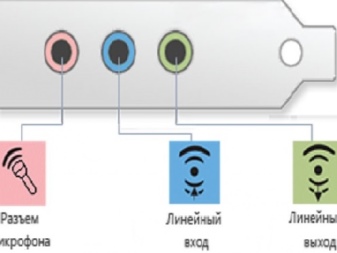
Линейный выход и стандартный разъем 3,5 миллиметра используют в том случае, когда на технике нет других портов. Как правило, их выбирают для подключения устаревшей музыкальной аппаратуры с вмонтированным усилителем. Интерфейс HDMI ARC – удобный вариант при использовании современного оборудования, включая домашние кинотеатры и другие системы.
Стандартный вход HDMI для сопряжения не подойдет.


Используемые виды кабелей
На сегодняшний день практически все современные устройства оснащены автоматической регулировкой звучания. В результате чего качество звука достигнет максимального качества. Серьезное значение имеет не только выбор акустической системы, но и кабель, используемый для сопряжения. Решить, какой именно провод использовать, принимает каждый пользователь, однако, рекомендации от специалистов помогут определиться.
Самые распространенные способы вывода звука и виды кабелей.
Если ТВ-приемник оснащен выходом 2RCA, а на колонках имеется разъем 3,5 миллиметра, выполнять сопряжение рекомендуется при помощи адаптера Jack 3,5–2RCA. Использование такого кабеля обеспечит надежную синхронизацию. Если на телевизоре имеется только один выход, для подключения акустического оборудования лучше воспользоваться переходной системой.
Использование дополнительного оборудования улучшит качество звукового сигнала. В качестве посредника между телевизором и акустикой часто используют DVD-плеер.


Подключение разных колонок
Зная особенности каждого вида акустики, можно легко подключить колонки к телевизору и вывести качество звука на новый уровень. Для сопряжения можно использовать любое оборудование, включая компьютерные колонки и динамики от музыкального центра.
Простые
Активные колонки
При изготовлении современных телевизоров производители придерживаются компактных размеров, что не позволяет вмонтировать в технику мощные динамики. Именно поэтому многие пользователи жалуются на качество звука. Даже стандартные колонки от компьютера звучат лучше встроенных динамиков. Большинство пользователей в качестве дополнительной внешней акустики использует активные колонки. Их главное преимущество заключается в наличии встроенного усилителя. Такой вид оборудования можно подсоединить ко всем телевизорам.
Наличие вмонтированного усилителя повышает уровень звучания. Также не придется тратиться на дополнительное оборудование. Данный элемент имеется даже у самых бюджетных активных колонок. Подключение оборудования выполняется через специальный интерфейс. Процесс сопряжения такой техники очень прост. Юзеру лишь нужно напрямую подсоединить штекер колонок в соответствующий порт на телевизоре и включить оборудование. Подключать и настраивать усилитель не потребуется.
Перед включением и проверкой устройства не забудьте включить его в сеть.
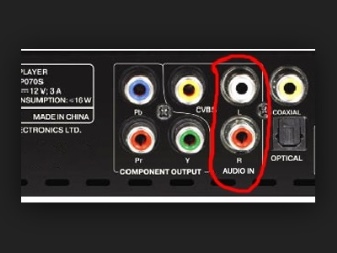

Осмотрев заднюю панель ТВ-приемника, можно найти множество разнообразных разъемов. Чтобы найти нужный порт, следует внимательно изучить маркировку. Производители используют специальные надписи для обозначения и облегчения процесса сопряжения. Чтобы подсоединить обычные компьютерные колонки к телевизору, понадобится найти разъем для аудиоустройств. Как правило, производители обозначают его при помощи белого и красного цвета. Данная маркировка является международной и используется большинством торговых марок. Рядом с портами могут быть надписи Audio-R (для правого канала) и Audio-L (для левого канала).


Пассивные колонки
Второй распространенный вид акустики отличается от вышеописанного варианта отсутствием вмонтированного усилителя. Процесс сопряжения музыкального оборудования начинается с того, что акустику нужно подсоединить к усилителю и после подключить его к ТВ-приемнику. Для наладки соединения пользователь сопрягает колонки с телевизором при помощи шнуров, которые идут в комплекте. Если они отсутствуют в стандартной комплектации, их нужно купить отдельно. В том случае, когда идущий в комплекте провод не подходит под разъемы на телевизоре, используется переходник.
Данный способ позволяется передавать звук высочайшего качества.


Мультимедийный центр

Домашний кинотеатр
Акустическая система домашнего кинотеатра превратит обычный просмотр фильма в настоящее наслаждение. Звуковая аппаратура рассчитана на максимально реалистичную передачу эффектов и музыки различных жанров. При изготовлении данного оборудования производители используют мощные ресиверы, за счет которых звуковой сигнал приобретает объем и глубину.
Перед началом синхронизации специалисты рекомендуют внимательно прочесть инструкцию по эксплуатации и следовать ей. Процесс сопряжения начинают с обесточивания ТВ-приемника, иначе высока вероятность короткого замыкания. Найдите на телевизоре и домашнем кинотеатре одинаковые разъемы и, подобрав соответствующий кабель, выполните соединение.
Если одинаковые порты отсутствуют, используется специальный переходник или адаптер.


Составная стереосистема
Данный вид оборудования включает в себя несколько пассивных колонок и многоканальный, мощный усилитель, которые объединены в одну систему. Также обязательной составляющей является активная низкочастотная колонка (сабвуфер). Выделяют следующие распространенные виды систем:
- 2.1 – 2 динамика и низкочастотная колонка;
- 5.1– 5 колонок и сабвуфер;
- 7.1 – 7 динамиков и сабвуфер.
Синхронизацию можно выполнить при помощи любого кабеля, в зависимости от наличия разъемов на стереосистеме и телевизоре. Специалисты рекомендуют заранее подготовить переходник TRS или RCA. В продаже также имеются и активные системы, при подключении которых лучше использовать фирменные переходники. Это залог надежной и бесперебойной передачи сигнала.



Беспроводные
- Включите телевизор.
- Зайдите в раздел настроек и откройте вкладку, отвечающую за работу модуля Bluetooth.
- Включите колонки и активируйте режим сопряжения.
- Выполните на ТВ-приемнике поиск подходящих для сопряжения устройств. Найдите название нужной колонки и выберите его.
- После нескольких секунд техника будет готова к использованию.



Заметка: Мобильные беспроводные колонки нужно периодически заряжать. Низкий уровень аккумулятора негативно влияет на качество воспроизведения.
О том, как подключить колонки к телевизору, смотрите далее.

Рассказываем о том, как подключить колонку к разным устройствам: смартфону, ноутбуку, компьютеру и телевизору. Беспроводная и проводная акустика заметно улучшает качество звука любого гаджета и более серьезной, габаритной техники.
К телевизору и компьютеру получится подключить музыкальный центр или домашний кинотеатр. В этом случае звук будет настолько качественный, что и в кино ходить не нужно. Стереоэффекты, глубокие басы, чистое звучание на всех частотах ласкает слух и погружает в атмосферу фильма, трека или компьютерной игры.
К телефонам, смартфонам и ноутбукам больше подходят беспроводные колонки, чтобы их можно было всегда брать с собой, как и любимый портативный гаджет.
Акустика без проводов легко подключается и удобна в транспортировке. А еще такие устройства привлекают любителей техники дополнительными функциями и практичными преимуществами:
- Устойчивость при контакте с влагой.
- Устойчивость к пыли, падениям, ударам и механическим повреждениям.
- Удобный карабин, чтобы зацепить за одежду или рюкзак.
- Микрофон, диктофон и другие подобные опции.
Рассмотрим способы подключения колонок к разным устройствам и гаджетам.
Как подключить колонки
К смартфону
Разъем 3.5 мм у смартфона всего один, поэтому обычные колонки, например, системы 2.1, к нему подключить не получится. Для этого понадобится два мини-джека. С моделями для портативных гаджетов все намного проще.
Проводные колонки
В современных телефонах есть зарядный шнур, где на одном конце находится стандартный USB-разъем, а на другом формат микро или мини. С помощью такого шнура также получится подключить USB-колонку к смартфону.
Bluetooth-колонка

Универсальная инструкция для всех гаджетов и колонок выглядит так:
Вам может быть интересно
Через Bluetooth
Несмотря на все преимущества, динамик у iPhone далеко не самый лучший на рынке. Но даже смартфоны с более удачным воспроизведением звука не могут и тягаться с отдельными акустическими устройствами. Подключить проводную колонку кiPhoneпросто, нужно взять аудиоджек, вставить один разъем в порт для наушников, а второй в колонку.
С портативными устройствами и подключением через Bluetooth все немного сложнее, поэтому даем пошаговую инструкцию:
Соединение будет работать в радиусе до пяти, максимум до семи метров и не сможет пробить стены, скорее всего, даже межкомнатные перегородки в квартире. Поэтому между устройствами не должно быть никаких препятствий.
JBL к iPhone

К ноутбуку
Подключаем колонку Bluetooth к Mac
Проверить подключение просто. Открывайте iTunes, запускайте любой трек или видео на YouTube. Воспроизведение должно начаться через динамики беспроводного устройства. Когда все подключено и работает, переходите к регулировке громкости на ноутбуке и колонке.
Подключаем колонки Bluetooth через Windows
Подключаем проводные колонки

Это подключение возможно, если на вашем компьютере есть аудиовыход для штекера mini-jack. Найти его очень просто по зеленому цвету или по символу наушников рядом.
Порядок подключения такой:
Вам может быть интересно
К компьютеру
Перед подключением к ПК стоит изучить возможности звуковой карты. От количества гнезд зависит, какую систему получится подключить. Например, для системы 5.1 понадобится больше выходов, чем для системы 2.0. Если вы уже купили акустику и чтобы ее подключить не хватает выходов, ситуацию может спасти аудиоконвертер. Он преобразует цифровой сигнал в аналоговый и оснащен всеми необходимыми разъемами.
Для подстраховки перед покупкой уточните у консультанта какую систему вы планируете подключать, к какому компьютеру и действительно ли в этом случае понадобится аудиоконвертер.
- При стандартном подключении без конвертера порядок действий такой:
- Берем кабель с зеленым штекером колонок и подключаем его в такой же зеленый разъем на панели системного блока.
- Включите компьютер, включите колонки в сеть и проверьте звук.
- На некоторых колонках нет ручного управления звуком. Чтобы проверить их работу, нужно найти раздел с аудиоустройствами в панели управления и уже там включить и отрегулировать звук.
- При подключении акустики 5.1 необходимо, чтобы аудиокарта компьютера была с многоканальной поддержкой.
Для подключения к ПК системы 5.1 нужно семь разъемов:
- Два цифровых аудиовыхода.
- Под сабвуфер.
- Под микрофон.
- Под задние колонки.
- Линейный выход.
- Линейный вход.
В более старых компьютерах подключение выглядит немного иначе:
- Ориентируемся по цветам разъемов ПК и акустической системы.
- Передние колонки подключаем к выходу зеленого цвета.
- Задние колонки подключаем в синий разъем.
- Сабвуфер присоединяем к розовому входу. Сюда же можно включить микрофон, если, например, хочется попеть караоке.
- В настройках компьютера выбираем шестиканальный режим и проверяем звук.

Вам может быть интересно
К микрофону
Многие люди ищут в интернете информацию, о том, как подключить микрофон напрямую к колонкам, но так он работать не будет. Корректная схема – это подключение микрофона к ПК с уже подсоединенными колонками. В этом случае все, что вы говорите или поете в микрофон, будет воспроизводить подключенная акустика.

Вам может быть интересно
К телевизору
Для подключения специальных колонок TV-формата нужен cinch-штекер, AV-разъем, штекер тюльпан, он же кабель с RCA разъемом. Обратите внимание на белый и красный штекер – эти цвета специально используют, чтобы подключить аналоговый звук. Красный отвечает за правый канал, белый за стерео-сигнал в левом канале и моно-сигнал.
Для подключения нужно найти в телевизоре выход для наушников и просто вставить туда кабель. Большинство современных TV-панелей поддерживают такой формат работы. Но в таком способе есть один минус. После подключения вряд ли получится управлять громкостью телевизора с пульта. Регулировать звук придется вручную с помощью тумблеров или кнопок на колонках.

Почему телефон или другое устройство не видит колонку
Bluetooth-колонка
Большинство таких проблем решаются проверкой настроек. Но перед тем как вносить какие-то значительные изменения, нужно выяснить более простые вещи:
- Колонка должна быть заряжена и включена.
- На обоих устройствах нужно активировать функцию Bluetooth.
- Техника должна находиться на допустимом расстоянии друг от друга. В момент подключения желательно поближе.
- Иногда между телефоном и колонкой лежит еще какая-то техника, она и вызывает помехи.
- Если колонка уже соединилась, например, спланшетом, она уже не подключится к смартфону.
- Если все эти моменты отпадают, переходим к следующему этапу проверки.
Когда колонка работает, она сообщает о каждом действии звуковым сигналом. Если ничего не слышно, значит, что-то пошло не так.
Возможные технические неисправности:
- Функция Bluetooth не работает на одном или сразу на двух устройствах.
- Колонка не заряжается.
- Колонка не работает из-за другой технической неисправности.
Если колонка не подключается к другому смартфону, не соединенному с еще каким-то устройством, ее стоит отнести в сервисный центр.
Вам может быть интересно
Почему колонка не работает в паре с компьютером или ноутбуком
В 90% случаев это происходит из-за отключения громкости на базовом устройстве. Посмотрите, возможно, ползунок находится внизу, а значок динамика перечеркнут.
Кликните по значку громкости правой кнопкой мыши. Откройте микшер и проверьте включение всех позиций.
Во время первого подключения также важно убедиться, что все провода подключены правильно. В этом помогают изображение колонок или наушников рядом с подходящим разъемом.
А также не мешает проверить исправность и физические повреждения проводов. Часто их нельзя увидеть по ряду причин, поэтому лучше протестировать работу кабелей на другом устройстве.
Колонки, которые подключаются напрямую через USB часто не работают из-за несовместимости портов. Например, разъем 1.1 и 3.0 далеко не всегда корректно взаимодействуют друг с другом. Отличить скоростной порт от стандартного несложно. Обычно их выполняют в синем цвете.

В закладки

Сегодня научу вас подключать аудиосистемы 5.1 к девайсам без поддержки многоканального звука. Любым.
Итак, представим ситуацию: у вас уже есть неплохая многоканальная аудиосистема. Подчеркнем — аналоговая, в качестве входов используются классические разъема RCA (тюльпан). При этом в результате модернизации гаджетов устройств с подходящими интерфейсами систему нельзя задействовать.
Как подключить такую 5.1-канальную акустику к устройствам с цифровым выходам HDMI/Toslink, популярному USB или использовать стереовыход? Или, как преобразовать многоканальный цифровой аудиосигнал в многоканальный аналоговый?
Настоящая многоканальная аудиодорожка выводит голос в центральный канал, эффекты и музыка — в тыловые и фронтальные колонки. Либо — в соответствии с распределением при записи (в некоторых стандартах многоканального звука).
Способ 1. Не жалеем средств на качественный звук

Проще всего — купить многоканальный ресивер под свои предпочтения и нужды. Самый простой, самый эффективный. И самый всеядный.

Покупка даст разнообразные интерфейсы ввода-вывода для видео- и аудиосигнала, сможет самостоятельно декодировать файлы и станет центром домашней развлекательной системы. Всегда можно подобрать модель с необходимым количеством подходящих входов — и RCA в ресиверах живее всех живых.
Современные ресиверы поддерживают улучшенные алгоритмы распределения звука, в том числе Dolby Atmos, который умеет раскидывать любое число дорожек на любое число динамиков с учетом акустических свойств помещения.
Недостаток решения — стоимость. Она начинается от 10 тысяч рублей за б/у и от 30 тысяч за ресивер с поддержкой Dolby Atmos.
К тому же, ресиверы обладают внушительными габаритами. Хорошо, если место и интерьер позволяют. А если нет?
Способ 2. (Digital) Optical -> Multichannel Analog

У моего DEXP есть только двухканальный мини-джек и оптический Toslink. На время до покупки новой акустики старый комплект 5.1 я подключил при помощи такого китайского конвертера.
Внутри устройства прячется довольно примитивный цифроаналоговый преобразователь и DSP-процессор — микросхема, отвечающая за микширование, эквалайзинг и эффекты.

Применение очень простое — подключаем в аналоговые RCA-выходы акустическую систему, с другой стороны подаем аудиосигнал через коаксикальный или оптический разъем и внешнее питание от комплектного блока питания.
Если сигнал соответствует числу подключенных каналов акустики — он проходит без микширования и обработки. Как есть.
То есть, если у фильма 5.1-канальная аудиодорожка, и мы используем соответствующую аудиосистему — качество звука будет таким же, как в оригинале.
Конечно, это сильно отличается от настоящего 5.1-канального звука, но, все-таки — звучит приятнее, чем обычное стерео. Если, конечно, мы говорим о фильмах.

Так можно подключить акустику и к другим устройствам — например, через обычных выход для наушников ноутбука, планшета или плеера.
Но на выходе получится только виртуальный 5.1-канальный звук, даже если изначальная дорожка — многоканальная. Из стереоразъема иного получить не выйдет.
При необходимости, конвертер позволяет воспроизводить любой входящий аудиосигнал в двухканальный. Удобно для музыкальных систем стандарта систем 2.1, а так же в тех случаях, когда DSP-конвертер воспроизводит дорожку некорректно.
Способ 3. HDMI -> Multichannel Analog

Вариант с использованием HDMI более перспективен, поскольку этот интерфейс используется в современных гаджетах намного чаще.
Если HDMI поддерживает эту функцию, можно приобрести такой конвертер. Данная коробочка поддерживает и сквозную передачу составного сигнала: подключив источник по HDMI, можно отдельно вывести звук на аудиосистему через коаксикальный, оптический или аналоговый разъемы, при этом запустив видеоряд на проектор или телевизор.
Способ 4. USB -> Multichannel Analog

Другое дело — внешние аудиокарты. Некоторые из них способны выдавать многоканальный звук, и подходят для подключения к планшетам, ноутбукам, настольным компьютерам.
К сожалению, даже Smart TV, не говоря о большинстве устройств с пропиетарными прошивками (ресиверы, медиаплееры) не смогут распознать ее как аудиоустройство. Поэтому Creative Sound Blaster Omni Surround 5.1, Creative X-Fi Surround 5.1 Pro или ST Lab M-330 USB подойдет только как компьютерные аксессуары, либо в случае раздельной трансляции звука и видеоряда с компьютера. А это уже совсем другая история.

На самом деле, выбор неоднозначен. При необходимости связывать несколько устройств в единую систему выбор очевиден.
Однако, покупка ресивера здорово ударит по бюджету, и при отсутствии необходимости масштабирования развлекательной системы станет неоправданной тратой. Коробочка вполне справляется с поставленными задачами, если необходимо связать акустику и единственный источник звука.

В закладки
Сегодня научу вас подключать аудиосистемы 5.1 к девайсам без поддержки многоканального звука. Любым. Итак, представим ситуацию: у вас уже есть неплохая многоканальная аудиосистема. Подчеркнем — аналоговая, в качестве входов используются классические разъема RCA (тюльпан). При этом в результате модернизации гаджетов устройств с подходящими интерфейсами систему нельзя задействовать. Как подключить такую 5.1-канальную акустику к устройствам с.
Если поисковик направил вас на эту страницу, значит, вы столкнулись с вопросом, как подключить колонки к ТВ? И это вполне объяснимо, ведь несмотря на то, что многие современные производители телевизоров оснащают свою продукцию качественным звуком, большое количество владельцев техники стремятся усовершенствовать аудиосистемы. Они это делают, чтобы наслаждаться более объемным и при этом наилучшим звуком при просмотре телевизора.
Что учесть перед подключением колонок к телевизору?
Итак, у вас уже имеются колонки или вы их только собираетесь купить. Перед тем, как подсоединить аудиосистему или выбрать соответствующее оборудование, следует обратить внимание на разъемы, которыми оснащен телевизор. Современные ТВ от LG, Samsung и прочих производителей могут также иметь различные аудиоинтерфейсы.

Какие имеются разъемы
Взглянув на заднюю панель телевизора, вы обнаружите некоторые из следующих портов:
Рассмотрим детальнее те разъемы, с помощью которых подсоединяются колонки чаще всего:
Типы колонок
Акустические системы (АС) бывают 2-х типов: активные и пассивные. Это обязательно следует учитывать перед выбором способа подключения.
Колонки пассивного типа не имеет усилителя. Это устройство вам придется покупать отдельно, как и соединительные кабели. Колонки в первую очередь подключаются к нему, а потом через усилитель либо ресивер к ТВ. Качество звука в данном случае может частично или полностью разочаровать.
Что нужно учитывать при выборе усилителя (ресивера) и провода:
Как подключить колонки к Smart TV
Сделать это можно любым из вышеописанных способов. Чтобы узнать, как подключить колонки именно к вашему телевизору со Smart TV, следует учесть тип системы и выходов, имеющиеся на каждой отдельной модели Samsung либо LG.

Имейте в виду, что Smart TV оснащены и Wi-Fi модулем, что позволяет использовать еще один способ беспроводного соединения (конечно, если сама АС поддерживает данную опцию). Порядок действий подобен алгоритму синхронизации по Bluetooth, но в настройках вам нужно будет войти в Wi-Fi, после чего отыскать требуемое название и подтвердить соединение.
Как видите, к современным телевизорам можно подключить любой вид колонок. Выход можно найти даже в том случае, когда порты и модули не совпадают.
Как подключить колонки к телевизору?🎧 Пошаговая инструкция, можно ли подключить колонки к ТВ - FAQ от Earphones-Review
Как подключить колонки к телевизору?🎧 В статье приведено пошаговое руководство, можно ли подключить колонки к телевизору. Гайд и советы по подключению колонок к телевизорам LG, Samsung и других брендов. FAQ от Earphones-Review - помощь и советы! ✔Характеристики ✔Рейтинги ✔Обзоры ✔Советы
Читайте также:


